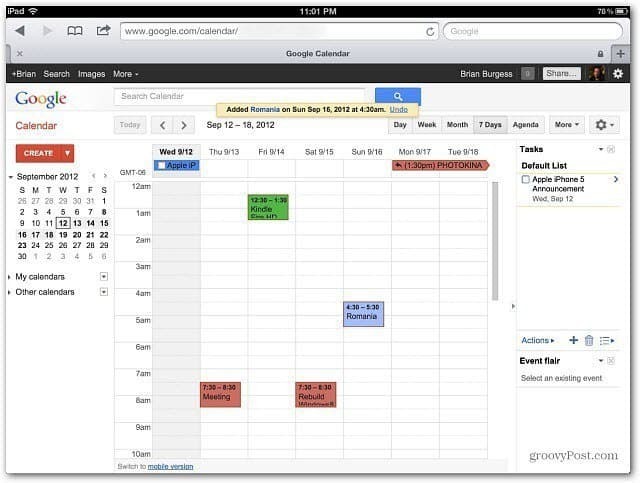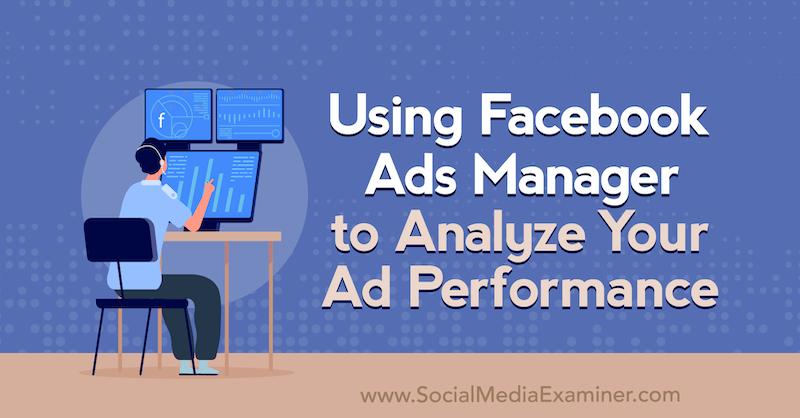Jak ustawić domyślny widok w Kalendarzu Google
Google / / March 19, 2020
Kalendarz Google to świetne narzędzie do organizowania i możesz uzyskać do niego dostęp w dowolnym miejscu, w którym masz połączenie z Internetem. Możesz ręcznie przełączać między widokiem tygodniowym, dziennym lub miesięcznym, ale może być taki, który wolisz jako domyślny.
Kalendarz Google to świetne narzędzie do organizowania i możesz uzyskać do niego dostęp w dowolnym miejscu, w którym masz połączenie z Internetem. Możesz ręcznie przełączać między widokiem tygodniowym, dziennym lub miesięcznym, ale może być taki, który wolisz jako domyślny.
Najpierw zaloguj się na swoje konto Google, a następnie Kalendarz. Kliknij ikonę koła zębatego w prawym górnym rogu ekranu i wybierz Ustawienia.
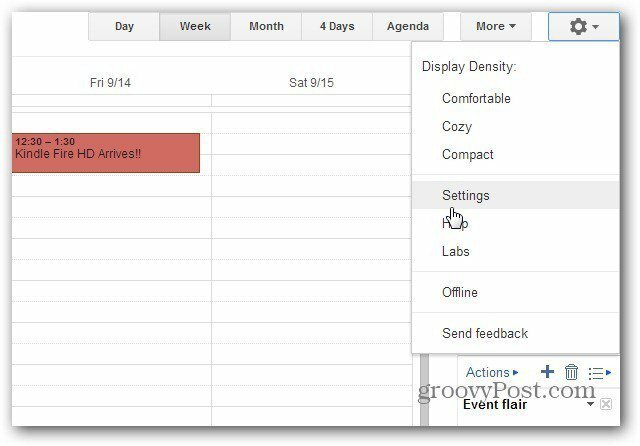
Teraz kliknij kartę Ogólne i przewiń w dół do widoku domyślnego i wybierz Dzień, Tydzień, Miesiąc lub Niestandardowy.
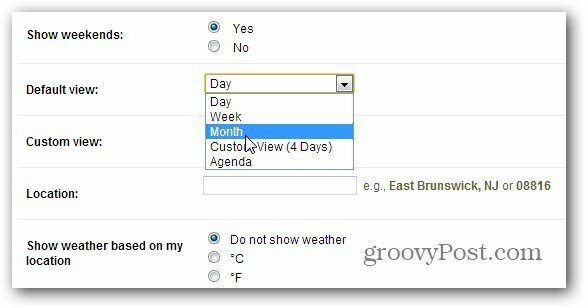
Tutaj wybrałem Widok niestandardowy, więc w następnym menu mogę ustawić zakres dat.
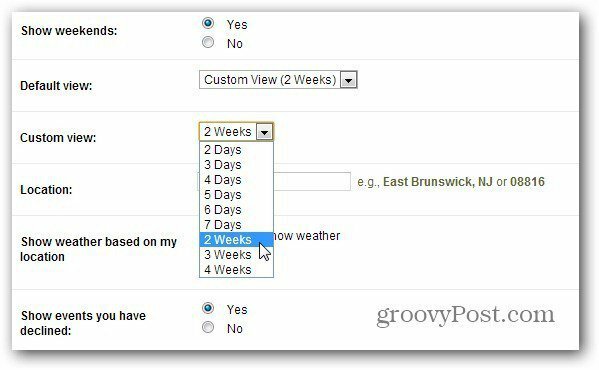
Po dokonaniu wyboru zapisz ustawienia u dołu strony.
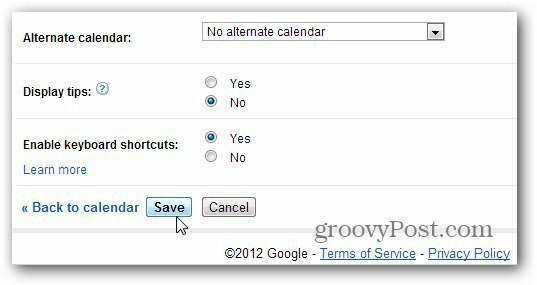
To wszystko. Teraz za każdym razem, gdy sprawdzasz Kalendarz Google, będzie on zawsze w widoku, w którym go ustawisz, bez względu na urządzenie, z którego go przeglądasz.